1 行のコードで Python プログラムをグラフィカル インターフェイス アプリケーションに変換します。
Project Gooey は、(ほぼ) Python 2 または 3 のコンソール プログラムを 1 行のコードで GUI アプリケーションに変換することをサポートします。
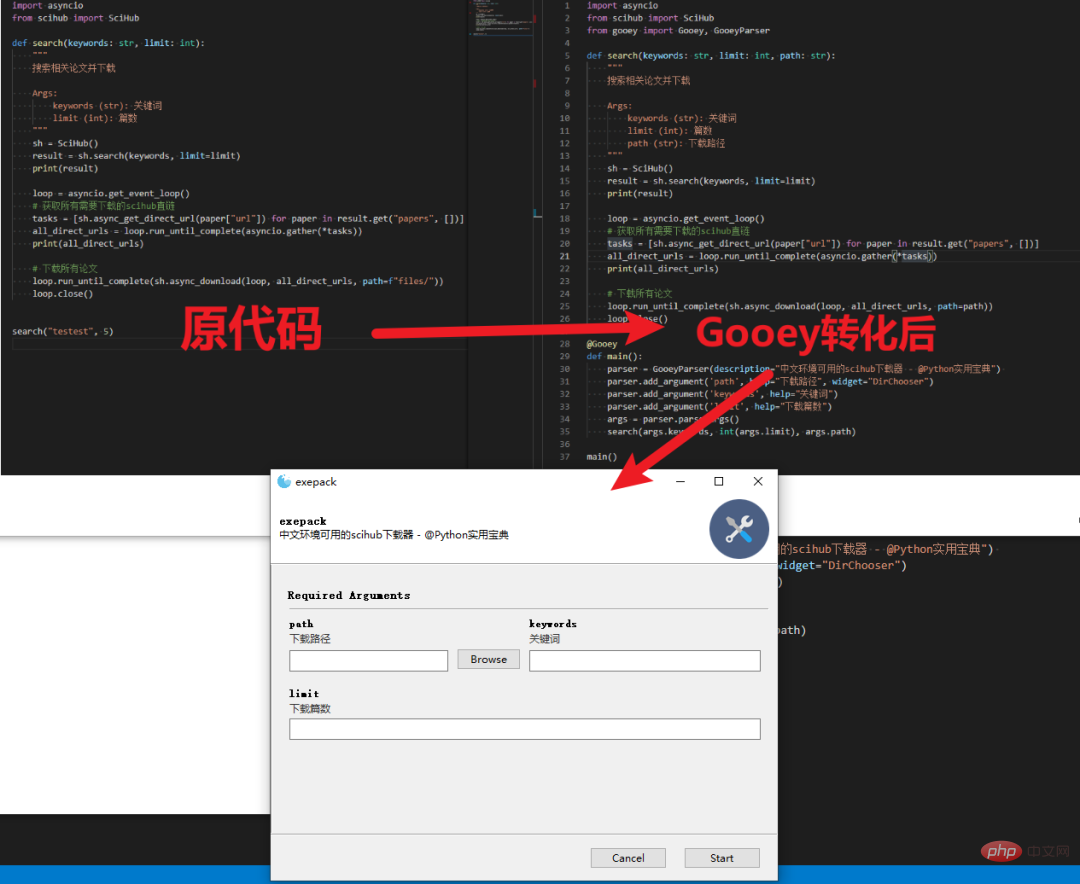
1. クイック スタート
始める前に、Python と pip がインストールされていることを確認する必要があります。コンピュータに正常にインストールされていない場合は、この記事「Super Detailed Python Installation Guide」にアクセスしてインストールしてください。
データ分析に Python を使用する場合は、Anaconda を直接インストールできます。Anaconda は Python データ分析とマイニングの優れたヘルパーであり、Python と pip が組み込まれています。
さらに、 VSCode エディタを使用することをお勧めします。VSCode エディタには多くの利点があります。Python プログラミングのベスト パートナー - VSCode 詳細ガイド。
依存関係をインストールするコマンドを入力するには、次のいずれかの方法を選択してください:
- Windows 環境 Open Cmd (Start-Run-CMD) 。
- MacOS 環境 ターミナルを開きます (コマンドスペースを入力してターミナルに入ります)。
- VSCode エディターまたは Pycharm を使用している場合は、インターフェイスの下部にあるターミナルを直接使用できます。
(方法 1) Gooey をインストールする 最も簡単な方法は、PIP:
pipGooey
(方法 2) を介して Gooey をインストールすることです。または、プロジェクトをローカル ディレクトリに複製して Gooey
git clone https://github.com/chriskiehl/Gooey.git
をインストールすることもできます。解凍後、次のように入力します。フォルダーを開き、setup.py を実行します:
python setup.py install
2.
Gooey の使用方法 main 関数に簡単なデコレータをアタッチすることで、 GooeyParser を使用すると、使用する必要があるパラメータがテキスト ボックス、選択ボックス、さらにはファイル選択ボックスとして視覚化されます。
たとえば、scihub 文献から記事をダウンロードする場合、2 つのパラメータを入力する必要があります: 1. キーワード、2. ダウンロードされた記事の数。これらは Gooey を使用して変更できます:
gooeyGooey, GooeyParser : parser = GooeyParser(description=) parser.add_argument(, help=, widget=) parser.add_argument(, help=) parser.add_argument(, help=) args = parser.parse_args() search(args.keywords, int(args.limit), args.path)
GooeyParser は ArgumentParser と同じです。add_argument を使用して入力パラメータを追加できます。違いは、GooeyParser が視覚的なオプションを提供していることです:
parser.add_argument(, help=, widget=)
このコード行では、ウィジェット パラメータargs.path 変数に指定されます。ディレクトリ セレクター (widget="DirChooser") が指定されます。help パラメーターは、セレクターの役割をユーザーに思い出させるために使用されます。効果は次のとおりです:
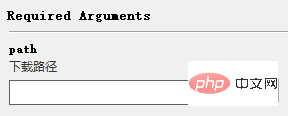
ウィジェット パラメータを指定しない場合、プログラムはデフォルトでテキスト入力ボックスを使用します。
parser.add_argument(, help=) parser.add_argument(, help=)
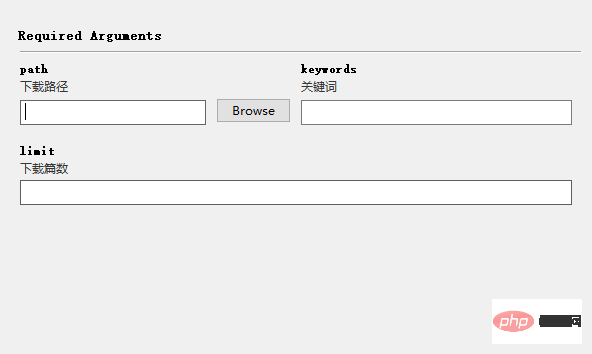
Gooey はパラメータを自動的に配置するため、個々のテキスト ボックスや選択ボックスの表示について心配する必要はありません。コード内の :
args = parser.parse_args() search(args.keywords, int(args.limit), args.path)
args = parser.parse_args() は、ユーザーが入力したすべてのテキストを、args を介して対応するオブジェクトの変数値に変換できます。 .var 対応する変数値を直接抽出します。
この単純な視覚化プログラムの完全なコードと効果は次のとおりです:
import asyncio
from scihub import SciHub
from gooey import Gooey, GooeyParser
:
"""
搜索相关论文并下载
Args:
keywords (str): 关键词
limit (int): 篇数
path (str): 下载路径
"""
sh = SciHub()
result = sh.search(keywords, limit=limit)
print(result)
loop = asyncio.get_event_loop()
# 获取所有需要下载的scihub直链
tasks = [sh.async_get_direct_url(paper["url"]) for paper in result.get("papers", [])]
all_direct_urls = loop.run_until_complete(asyncio.gather(*tasks))
print(all_direct_urls)
# 下载所有论文
loop.run_until_complete(sh.async_download(loop, all_direct_urls, path=path))
loop.close()
@Gooey
:
parser = GooeyParser(description="中文环境可用的scihub下载器 - @Python实用宝典")
parser.add_argument('path', help="下载路径", widget="DirChooser")
parser.add_argument('keywords', help="关键词")
parser.add_argument('limit', help="下载篇数")
args = parser.parse_args()
search(args.keywords, int(args.limit), args.path)
main()このコードを完全に実行したい場合は、Python スーパー文献バッチ検索の scihub と組み合わせてください。知っておくべきダウンロード ツール py.
グラフィカル インターフェイスに独自のプログラムを使用することもできますが、問題ありません。
#効果は次のとおりです:
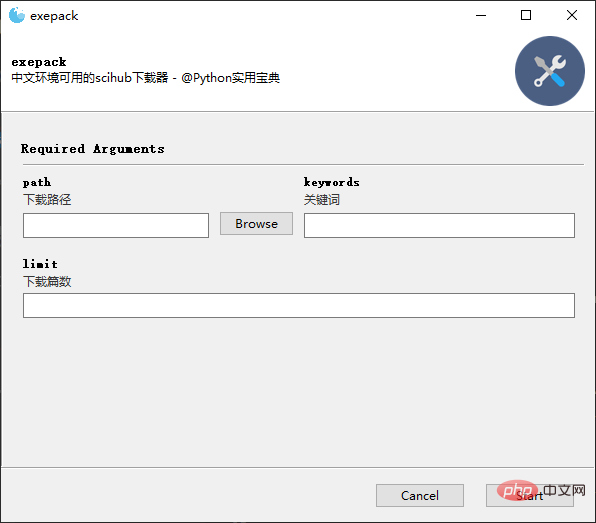
##3. サポートされているウィジェット コンポーネント
サポートされているすべてのウィジェット コンポーネントは次のとおりです: 1. チェック ボックス ウィジェット="CheckBox"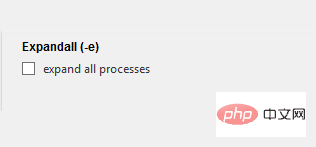 ##2. ドロップダウン ボックス
##2. ドロップダウン ボックス
##3. 相互に排他的な選択ボックス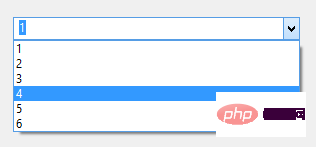 widget="RadioGroup"
widget="RadioGroup"
##4. さまざまなターゲット タイプの選択ボックス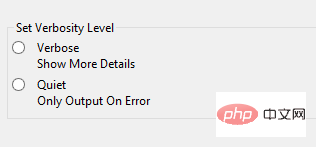
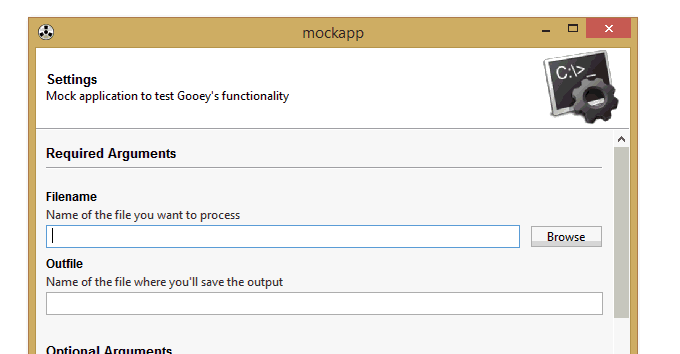
5.日期/时间选择器 widget="DateChooser/TimeChooser"
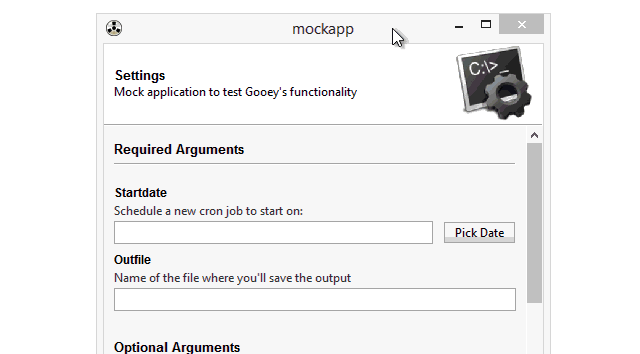
6.密码输入框 wiget="PasswordField"
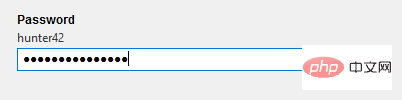
7.多选列表框 widget="Listbox"
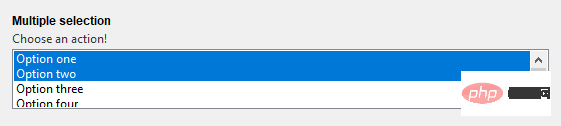
8.颜色选择器 widget="ColourChooser"
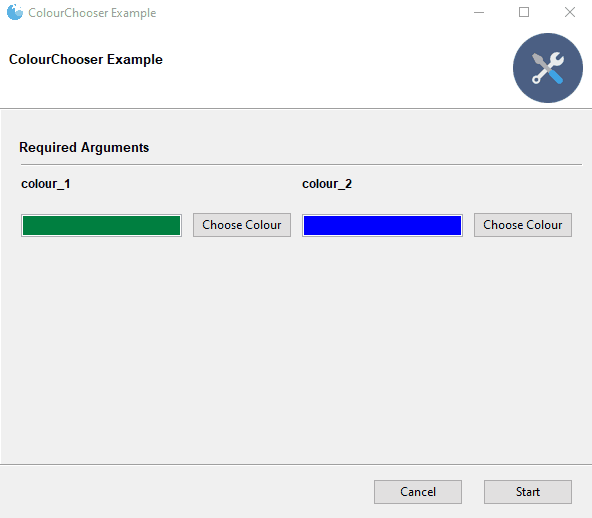
9.可过滤的下拉框 widget="FilterableDropdown"
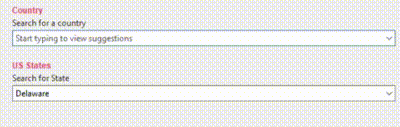
10.滑片 widget="Slider"

四、打包
在一切都测试完毕后使用正常后,你可以通过 pyinstaller 将这个可视化程序打包成exe可执行文件。
1.编写 PyInstaller buildspec
PyInstaller使用 buildspec 来确定如何捆绑项目。你可以在Python实用宝典后台回复 buildspec下载 build.spec.txt.
下载后你只需要改两行代码:
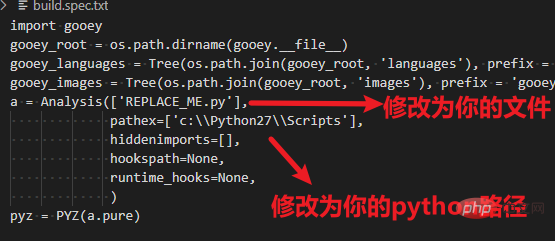
如下所示:
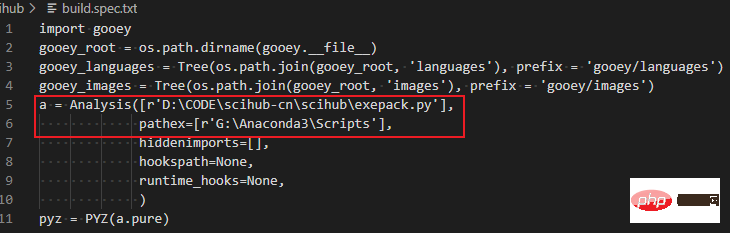
在路径前面带r,可以不用输入两个斜杆 '' 哦。
2.执行打包命令
为了能够使用 PyInstaller, 我们需要使用pip安装这个模块:
pip install pyinstaller
然后进入 build.spec.text 所在文件夹,执行以下命令打包程序:
pyinstaller build.spec.txt
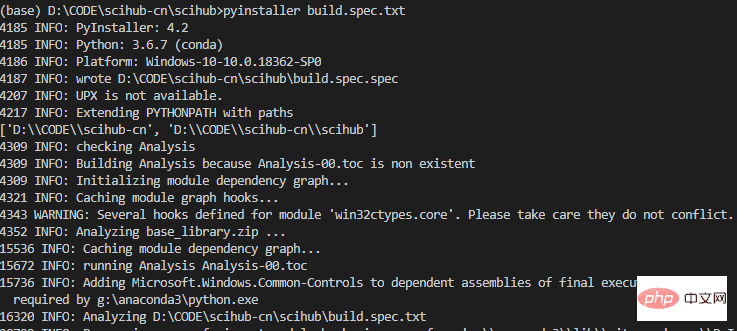
打包完成后会在当前文件夹下生成一个dist文件夹,里面就包含了你打包生成的可执行文件,打包成功。
以上が1 行のコードで Python プログラムをグラフィカル インターフェイス アプリケーションに変換します。の詳細内容です。詳細については、PHP 中国語 Web サイトの他の関連記事を参照してください。

ホットAIツール

Undresser.AI Undress
リアルなヌード写真を作成する AI 搭載アプリ

AI Clothes Remover
写真から衣服を削除するオンライン AI ツール。

Undress AI Tool
脱衣画像を無料で

Clothoff.io
AI衣類リムーバー

AI Hentai Generator
AIヘンタイを無料で生成します。

人気の記事

ホットツール

メモ帳++7.3.1
使いやすく無料のコードエディター

SublimeText3 中国語版
中国語版、とても使いやすい

ゼンドスタジオ 13.0.1
強力な PHP 統合開発環境

ドリームウィーバー CS6
ビジュアル Web 開発ツール

SublimeText3 Mac版
神レベルのコード編集ソフト(SublimeText3)

ホットトピック
 7455
7455
 15
15
 1375
1375
 52
52
 77
77
 11
11
 14
14
 9
9
 PSが荷重を見せ続ける理由は何ですか?
Apr 06, 2025 pm 06:39 PM
PSが荷重を見せ続ける理由は何ですか?
Apr 06, 2025 pm 06:39 PM
PSの「読み込み」の問題は、リソースアクセスまたは処理の問題によって引き起こされます。ハードディスクの読み取り速度は遅いか悪いです。CrystaldiskInfoを使用して、ハードディスクの健康を確認し、問題のあるハードディスクを置き換えます。不十分なメモリ:高解像度の画像と複雑な層処理に対するPSのニーズを満たすためのメモリをアップグレードします。グラフィックカードドライバーは時代遅れまたは破損しています:ドライバーを更新して、PSとグラフィックスカードの間の通信を最適化します。ファイルパスが長すぎるか、ファイル名に特殊文字があります。短いパスを使用して特殊文字を避けます。 PS独自の問題:PSインストーラーを再インストールまたは修理します。
 PSが開始されたときにロードの問題を解決する方法は?
Apr 06, 2025 pm 06:36 PM
PSが開始されたときにロードの問題を解決する方法は?
Apr 06, 2025 pm 06:36 PM
ブートがさまざまな理由によって引き起こされる可能性がある場合、「読み込み」に巻き込まれたPS:腐敗したプラグインまたは競合するプラグインを無効にします。破損した構成ファイルの削除または名前変更。不十分なプログラムを閉じたり、メモリをアップグレードしたりして、メモリが不十分であることを避けます。ソリッドステートドライブにアップグレードして、ハードドライブの読み取りをスピードアップします。 PSを再インストールして、破損したシステムファイルまたはインストールパッケージの問題を修復します。エラーログ分析の起動プロセス中にエラー情報を表示します。
 PSがファイルを開いたときにロードの問題を解決する方法は?
Apr 06, 2025 pm 06:33 PM
PSがファイルを開いたときにロードの問題を解決する方法は?
Apr 06, 2025 pm 06:33 PM
「ロード」は、PSでファイルを開くときに発生します。理由には、ファイルが大きすぎるか破損しているか、メモリが不十分で、ハードディスクの速度が遅い、グラフィックカードドライバーの問題、PSバージョンまたはプラグインの競合が含まれます。ソリューションは、ファイルのサイズと整合性を確認し、メモリの増加、ハードディスクのアップグレード、グラフィックカードドライバーの更新、不審なプラグインをアンインストールまたは無効にし、PSを再インストールします。この問題は、PSパフォーマンス設定を徐々にチェックして使用し、優れたファイル管理習慣を開発することにより、効果的に解決できます。
 インストール後にMySQLの使用方法
Apr 08, 2025 am 11:48 AM
インストール後にMySQLの使用方法
Apr 08, 2025 am 11:48 AM
この記事では、MySQLデータベースの操作を紹介します。まず、MySQLWorkBenchやコマンドラインクライアントなど、MySQLクライアントをインストールする必要があります。 1. mysql-uroot-pコマンドを使用してサーバーに接続し、ルートアカウントパスワードでログインします。 2。CreatedAtaBaseを使用してデータベースを作成し、データベースを選択します。 3. createTableを使用してテーブルを作成し、フィールドとデータ型を定義します。 4. INSERTINTOを使用してデータを挿入し、データをクエリし、更新することでデータを更新し、削除してデータを削除します。これらの手順を習得することによってのみ、一般的な問題に対処することを学び、データベースのパフォーマンスを最適化することでMySQLを効率的に使用できます。
 PSフェザーリングは、遷移の柔らかさをどのように制御しますか?
Apr 06, 2025 pm 07:33 PM
PSフェザーリングは、遷移の柔らかさをどのように制御しますか?
Apr 06, 2025 pm 07:33 PM
羽毛の鍵は、その漸進的な性質を理解することです。 PS自体は、勾配曲線を直接制御するオプションを提供しませんが、複数の羽毛、マッチングマスク、および細かい選択により、半径と勾配の柔らかさを柔軟に調整して、自然な遷移効果を実現できます。
 mysqlは支払う必要がありますか
Apr 08, 2025 pm 05:36 PM
mysqlは支払う必要がありますか
Apr 08, 2025 pm 05:36 PM
MySQLには、無料のコミュニティバージョンと有料エンタープライズバージョンがあります。コミュニティバージョンは無料で使用および変更できますが、サポートは制限されており、安定性要件が低く、技術的な能力が強いアプリケーションに適しています。 Enterprise Editionは、安定した信頼性の高い高性能データベースを必要とするアプリケーションに対する包括的な商業サポートを提供し、サポートの支払いを喜んでいます。バージョンを選択する際に考慮される要因には、アプリケーションの重要性、予算編成、技術スキルが含まれます。完璧なオプションはなく、最も適切なオプションのみであり、特定の状況に応じて慎重に選択する必要があります。
 PSフェザーリングをセットアップする方法は?
Apr 06, 2025 pm 07:36 PM
PSフェザーリングをセットアップする方法は?
Apr 06, 2025 pm 07:36 PM
PSフェザーリングは、イメージエッジブラー効果であり、エッジエリアのピクセルの加重平均によって達成されます。羽の半径を設定すると、ぼやけの程度を制御でき、値が大きいほどぼやけます。半径の柔軟な調整は、画像とニーズに応じて効果を最適化できます。たとえば、キャラクターの写真を処理する際に詳細を維持するためにより小さな半径を使用し、より大きな半径を使用してアートを処理するときにかすんだ感覚を作成します。ただし、半径が大きすぎるとエッジの詳細を簡単に失う可能性があり、効果が小さすぎると明らかになりません。羽毛効果は画像解像度の影響を受け、画像の理解と効果の把握に従って調整する必要があります。
 MySQLインストール後にデータベースのパフォーマンスを最適化する方法
Apr 08, 2025 am 11:36 AM
MySQLインストール後にデータベースのパフォーマンスを最適化する方法
Apr 08, 2025 am 11:36 AM
MySQLパフォーマンスの最適化は、インストール構成、インデックス作成、クエリの最適化、監視、チューニングの3つの側面から開始する必要があります。 1。インストール後、INNODB_BUFFER_POOL_SIZEパラメーターやclose query_cache_sizeなど、サーバーの構成に従ってmy.cnfファイルを調整する必要があります。 2。過度のインデックスを回避するための適切なインデックスを作成し、説明コマンドを使用して実行計画を分析するなど、クエリステートメントを最適化します。 3. MySQL独自の監視ツール(ShowProcessList、ShowStatus)を使用して、データベースの健康を監視し、定期的にデータベースをバックアップして整理します。これらの手順を継続的に最適化することによってのみ、MySQLデータベースのパフォーマンスを改善できます。




